Mac怎么打开浏览应用的放大镜技巧
[摘要]我们在使用MAC预览功能查看文件或图片的时候,有时会觉得太小看不清楚,那么该怎么办呢?其实不用紧张,MAC预览功能中自带有放大镜工具,我们只要将它开启,就可以将文件或图片放大了。下面就是具体的开启方法。怎么开启放大镜:方法一:点击顶部菜单栏的 “工具” 按钮...
我们在使用MAC预览功能查看文件或图片的时候,有时会觉得太小看不清楚,那么该怎么办呢?其实不用紧张,MAC预览功能中自带有放大镜工具,我们只要将它开启,就可以将文件或图片放大了。下面就是具体的开启方法。
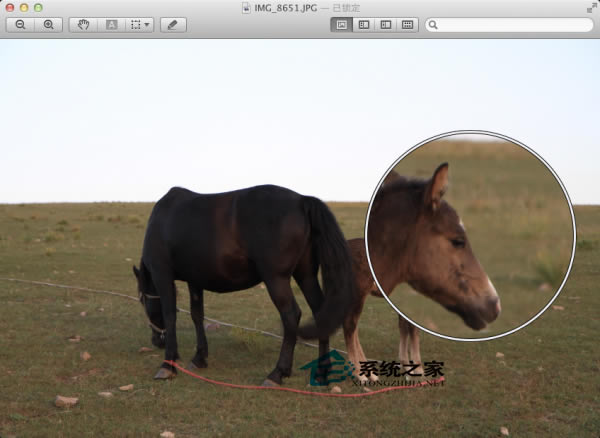
怎么开启放大镜:
方法一:点击顶部菜单栏的 “工具” 按钮,再从下拉菜单里选择 “显示放大镜”。
方法二:按 “~” 键即可直接调出放大镜,就是 esc 下面、数字 1 左面那个键。
调出放大镜之后,你还可以在触摸板通过两个手指捏合的动作对放大镜的大小进行调整,也就是可以缩小局部放大的范围。
另外,你还可以使用快捷键 command 和 +/- 进行整幅图像的放大/缩小,如果放大比例超过窗口大小的话,还可以单指在触摸板上对图像局部进行拖动。
现在在预览比较小的图片时,就不用担心会看不清楚了。将放大镜工具开启,马上就可以让你看到一张更加清晰的大图。
Mac非常整洁,它的许多特点和服务都体现了苹果公司的理念。
……
